MyEclipse首次开发JSP项目体验
时间:2025-05-17 14:25:12 269浏览 收藏
在使用MyEclipse开发JSP项目的首次体验中,首先需要下载并安装MyEclipse2017的破解版。随后,调整配置信息至关重要,需将网页和工作空间的编码格式设置为UTF-8。创建Web项目时,通过File菜单新建一个名为"hello"的项目,并将其导入到Tomcat服务器中。最后,在index.jsp文件中编写Java代码,并通过Tomcat运行项目,访问localhost:8080/hello查看运行结果。
首先,您需要下载一个破解版的MyEclipse。如果您还没有,可以通过百度搜索并下载,我使用的是MyEclipse2017版本。
修改配置信息:首先需要调整配置信息,特别是网页的编码格式,设置为UTF-8。打开MyEclipse,点击菜单中的Windows->Preference,搜索jsp,将Encoding信息改为UTF-8。
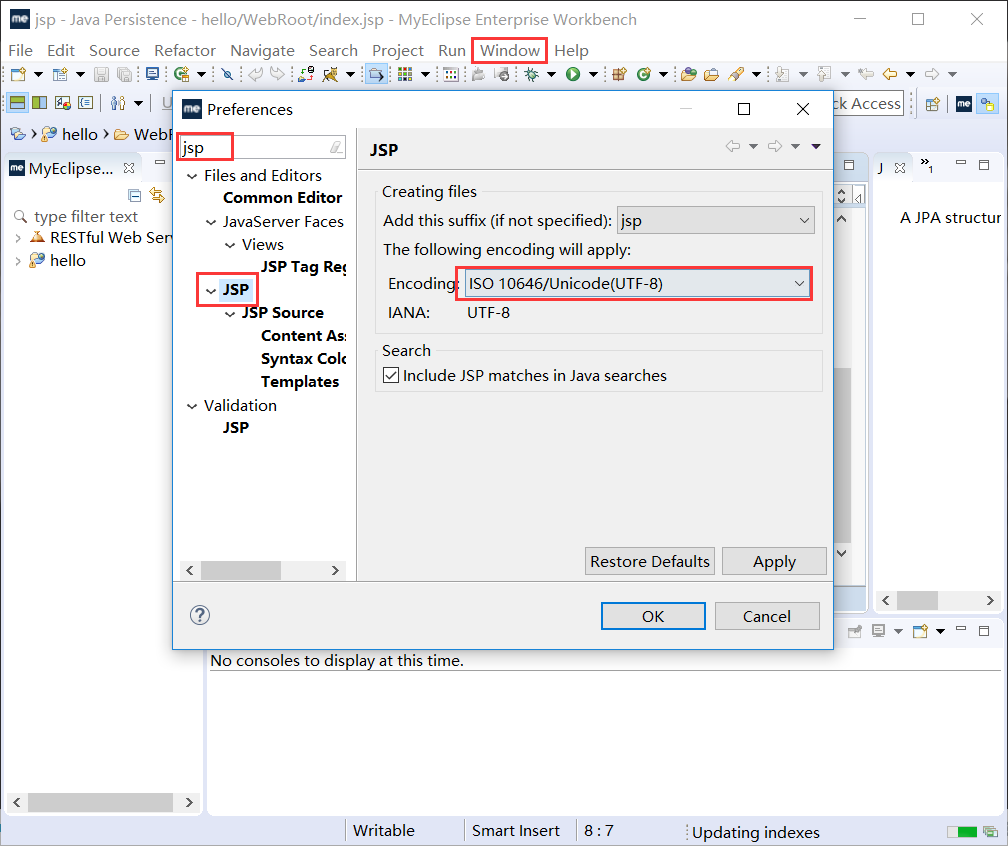
接着,搜索workspace,并将其编码格式也改为UTF-8。
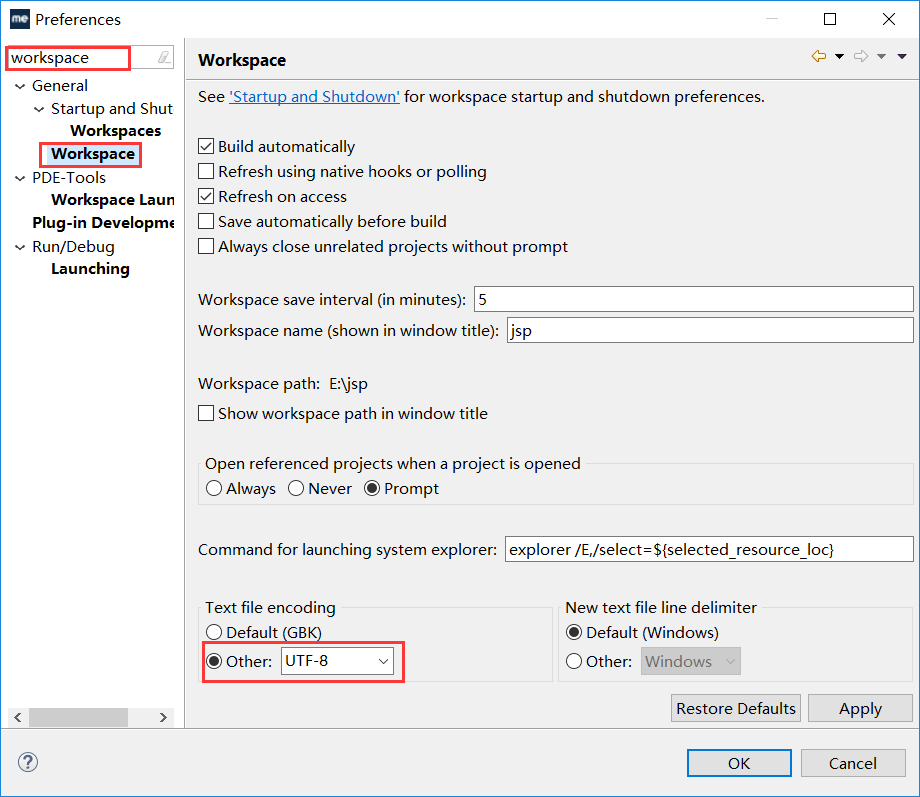
创建Web Project:点击File->new->Web Project,为您的项目命名,我将其命名为"hello",然后点击Finish完成项目创建。
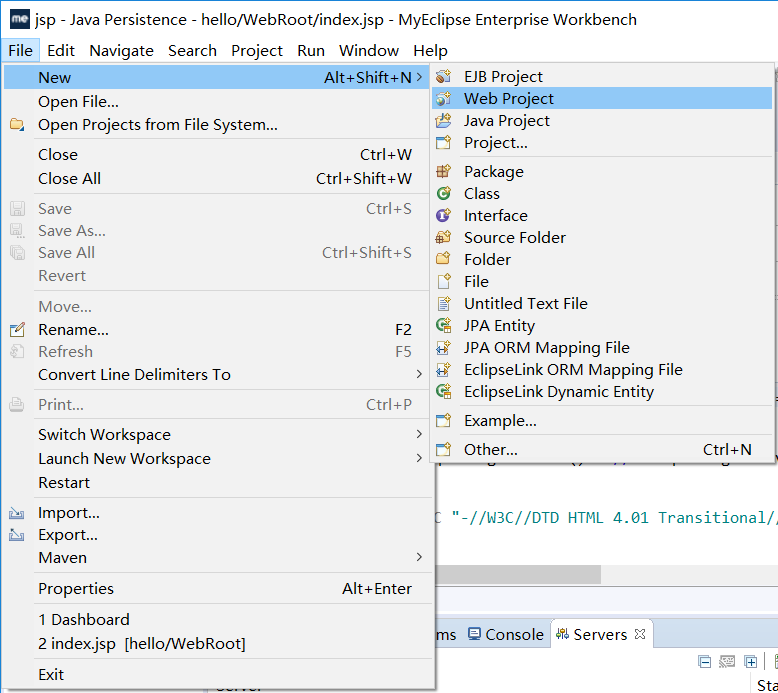
将新建的Web Project导入Tomcat:右键点击Tomcat->Add Deployments,将hello项目添加到Tomcat中。
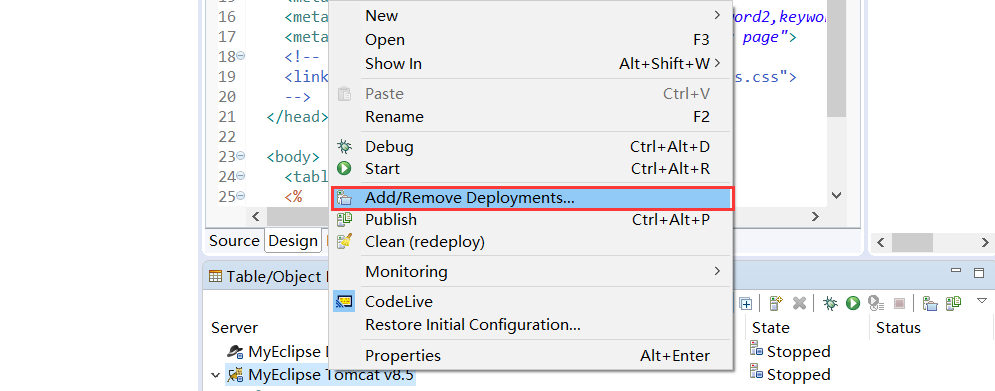
项目开发:打开hello项目中的index.jsp文件,在其中编写一些Java代码。然后,右键点击Tomcat->run,在浏览器中输入localhost:8080/hello查看结果。
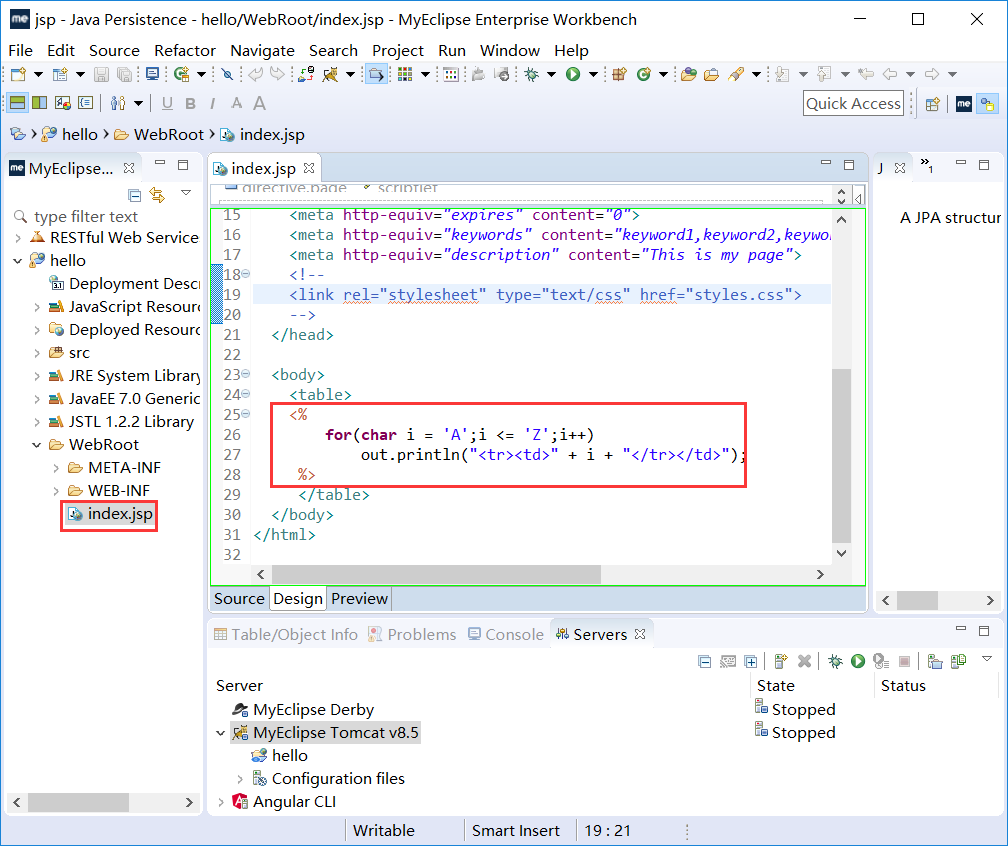
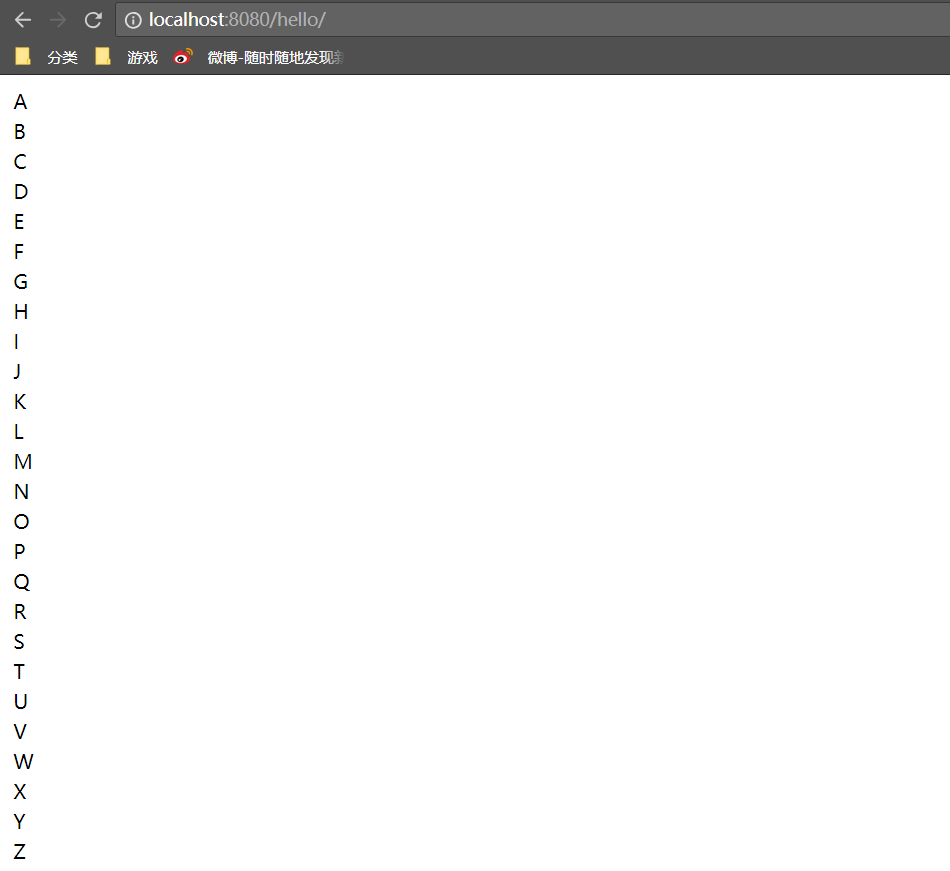
好了,本文到此结束,带大家了解了《MyEclipse首次开发JSP项目体验》,希望本文对你有所帮助!关注golang学习网公众号,给大家分享更多文章知识!
-
501 收藏
-
501 收藏
-
501 收藏
-
501 收藏
-
501 收藏
-
491 收藏
-
321 收藏
-
450 收藏
-
301 收藏
-
118 收藏
-
347 收藏
-
346 收藏
-
485 收藏
-
336 收藏
-
351 收藏
-
438 收藏
-
299 收藏
-

- 前端进阶之JavaScript设计模式
- 设计模式是开发人员在软件开发过程中面临一般问题时的解决方案,代表了最佳的实践。本课程的主打内容包括JS常见设计模式以及具体应用场景,打造一站式知识长龙服务,适合有JS基础的同学学习。
- 立即学习 542次学习
-

- GO语言核心编程课程
- 本课程采用真实案例,全面具体可落地,从理论到实践,一步一步将GO核心编程技术、编程思想、底层实现融会贯通,使学习者贴近时代脉搏,做IT互联网时代的弄潮儿。
- 立即学习 511次学习
-

- 简单聊聊mysql8与网络通信
- 如有问题加微信:Le-studyg;在课程中,我们将首先介绍MySQL8的新特性,包括性能优化、安全增强、新数据类型等,帮助学生快速熟悉MySQL8的最新功能。接着,我们将深入解析MySQL的网络通信机制,包括协议、连接管理、数据传输等,让
- 立即学习 498次学习
-

- JavaScript正则表达式基础与实战
- 在任何一门编程语言中,正则表达式,都是一项重要的知识,它提供了高效的字符串匹配与捕获机制,可以极大的简化程序设计。
- 立即学习 487次学习
-

- 从零制作响应式网站—Grid布局
- 本系列教程将展示从零制作一个假想的网络科技公司官网,分为导航,轮播,关于我们,成功案例,服务流程,团队介绍,数据部分,公司动态,底部信息等内容区块。网站整体采用CSSGrid布局,支持响应式,有流畅过渡和展现动画。
- 立即学习 484次学习
